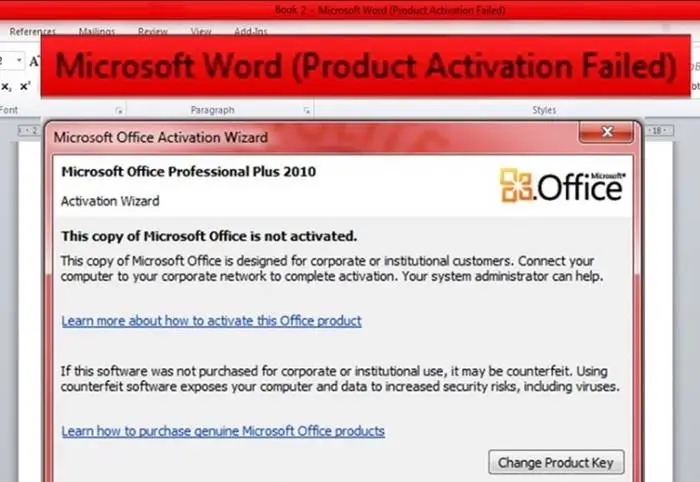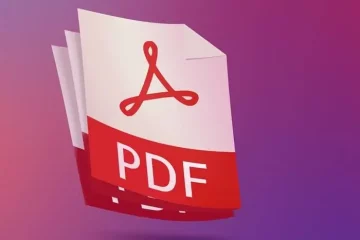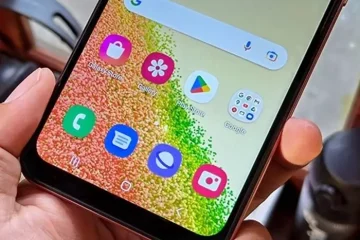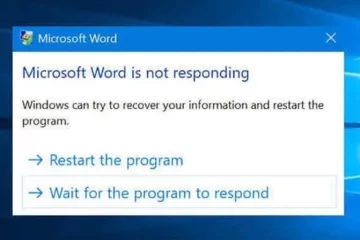Apakah Anda sedang mengalami tidak-tiba membuka aplikasi Minrosot Office dan muncul notifikasi “product activation failed”? Ini menjadi masalah yang cukup sering terjadi oleh para pengguna aplikasi tersebut.
Akibatnya beberapa fitur mungkin tidak bisa digunakan atau mengalamai kendala pada saat penggunaan. Biasanya ini disebabkan karena suatu masalah seperti product key tidak valid atau masa aktif habis.
Baca Juga: Cara Print Bolak Balik Word dan PDF
Kami akan kash tahu cara mengatasi Microsoft Word product activation failed yang bisa dicoba. Jika Anda ingin mengatasinya dan membuat aplikasi Microsoft Office kembali norma, silahkan simak berikut ini:
1. Cara Mengatasi Microsoft Word Product Activation Failed 2010
Hanya dengan langkah-langkah sederhana di bawah ini bisa membantu mengatasi masalah eror product activation failed:
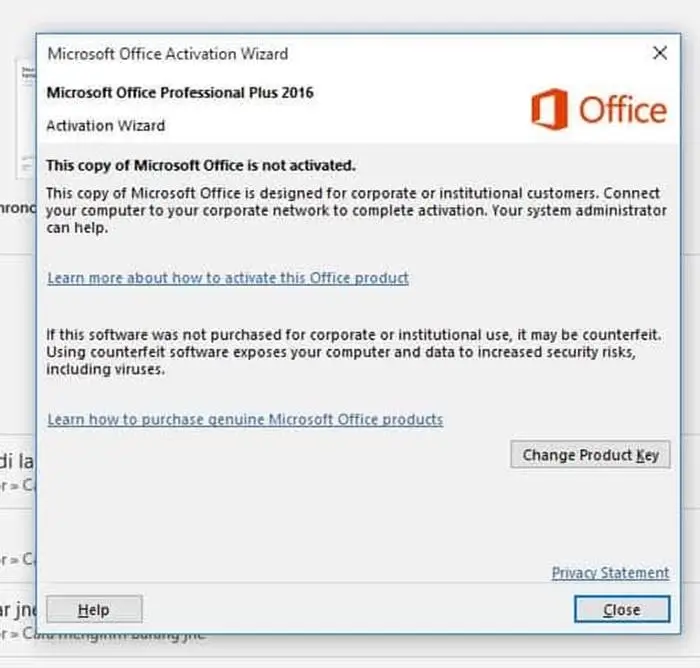
- Buka menu Start dengan menekan tombol “Start” pada keyboard atau dengan mengklik logo Windows yang biasanya terletak di sudut kiri bawah layar Anda.
- Anda dapat langsung memulai pencarian dengan mengetikkan kata “troubleshoot” pada kotak pencarian yang tersedia di sana.
- Salah satu opsi yang perlu Anda cari adalah Microsoft Office Activation Troubleshooter. Setelah menemukannya, klik untuk menjalankannya.
- Nanti Anda akan dibimbing melalui serangkaian langkah-langkah untuk menyelesaikan masalah aktivasi.
- Troubleshooter ini akan memeriksa konfigurasi sistem Anda dan mencoba memperbaiki masalah yang terkait dengan aktivasi produk Microsoft Office, termasuk Microsoft Word.
- Ikuti setiap petunjuk yang diberikan oleh Activation Troubleshooter dan mengikuti instruksinya dengan cermat.
- Troubleshooter solusi langkah demi langkah untuk mengatasi masalah aktivasi.
- Selesai.
2. Cara Mengatasi Microsoft Word Product Activation Failed Tanpa Aplikasi
Anda tidak harus menggunakan aplikasi atau program tambahan untuk mengatasi eror product activation failed. Berikut panduannya dengan cara metode OSPPPearm:
- Silahkan Anda File Explorer di komputer Anda dengan mengklik ikon File Explorer di taskbar atau menggunakan shortcut keyboard.
- Arahkan ke Local Disk (C:).
- Di dalam Local Disk (C:), cari dan buka folder Program Files (x86) yang biasanya berisi program-program yang terinstal pada sistem operasi 64-bit.
- Cari dan buka folder Microsoft Office.
- Di sinilah Anda akan menemukan file yang berkaitan dengan instalasi Microsoft Office di komputer Anda.
- Anda akan melihat beberapa folder yang mungkin berbeda-beda tergantung pada versi Office yang Anda miliki.
- Pilih folder Office16 jika Anda menggunakan versi Office 2016 atau versi yang sesuai dengan versi Office Anda.
- Cari file yang disebut OSPPRearm.
- Jika Anda sudah memilih file OSPPRearm, langkah terakhir adalah me-restart komputer Anda.
Nah, nanti ini akan membantu menerapkan perubahan yang Anda buat dan memperbaiki masalah aktivasi produk Microsoft Word.
Rekomendasi Cetak Map Terbaik
Untuk Anda pengguna aplikasi Microsoft Word dalam membuat dokumen, penggunaan Map sangat penting untuk berbagai kebutuhan. Jaya Map cocok untuk Anda, dimana kami fokus dalam percetakan map rapor K13 dan map ijazah.
Dengan fasilitas mesin high frequency yang canggih, kami mampu menghasilkan produk dengan kualitas terbaik. Kami berkomitmen untuk memberikan layanan yang memuaskan kepada pelanggan kami.
Untuk informasi lebih lanjut atau pemesanan, silakan hubungi kami melalui kontak Telepon/WhatsApp: 0812-2197-4696. Atau, cek lebih lanjut melalui website ini jika ingin melihat demo, kualitas layanan, dan informas lain tentang Jaya Map.
Kesimpulan
Sekian pembahasan bagaimana cara mengatasi Microsoft Word product activation failed dengan dua cara mudah. Semoga Anda sekarang terbantu untuk mengatasi masalah tersebut pada perangkat komputer atau laptop.